TagSpaces peut vous aider à organiser tous les fichiers sur votre PC Windows
- TagSpaces est un logiciel hors ligne qui vous aidera à organiser tous les fichiers sur votre PC à l'aide de balises, de descriptions et plus encore.
- L'outil a une interface très moderne et intuitive qui peut être utilisée par n'importe qui sans aucune formation.
- Notez que l'application dispose également d'une fonction de prise de notes intégrée qui peut être utilisée à toutes fins, même pour l'école.

Parfois, même la fonction de recherche de votre PC ne trouve pas le fichier que vous recherchez, même si vous êtes sûr de l'avoir. Un outil nommé TagSpaces peut vous aider à organiser tous vos fichiers en utilisant de nombreux critères, vous assurant ainsi de ne plus jamais perdre un fichier.
TagSpaces est une application hors ligne pour votre PC qui vous aide à organiser tous vos fichiers sur votre PC à l'aide de balises, d'annotations, de vignettes, de descriptions, etc.
De plus, l'outil peut être utilisé pour prendre des notes comme Evernote ou Notion. Vous pouvez le faire en utilisant Markdown, HTML et texte brut avec n'importe quel éditeur de texte WYSIWYG.
TagSpaces est comme un navigateur de fichiers dans lequel vous pouvez ouvrir vos photos ou vidéos, prévisualiser et organiser des documents, des feuilles de calcul ou des numérisations, écouter de la musique, organiser votre bibliothèque de livres électroniques, etc.
L'application a une version gratuite et limitée, mais si vous optez pour la version Pro, vous pourrez géolocaliser vos fichiers et dossiers sur une carte numérique, représenter n'importe quel dossier avec des sous-dossiers sous forme de tableau Kanban, et plus.
Plus important encore, vous pouvez utiliser TagSpaces sur Windows, macOS, Linux et Android, avec la même interface complète.
Nous avons testé TagSpaces pour vous, et dans cet article de revue, nous parlerons de ses meilleures fonctionnalités et façons d'utiliser l'outil.
1. Interface moderne et conviviale

Tout d'abord, TagSpaces a l'air cool. Tous les menus sont là où vous vous attendez à ce qu'ils soient et dès que vous commencez à utiliser le logiciel, vous êtes accueilli avec un petit guide sur la façon de l'utiliser.
L'ajout de balises consiste simplement à les faire glisser et à les déposer dans vos fichiers. Un clic droit sur n'importe quel fichier vous montrera un menu rapide où vous pouvez copier, renommer et supprimer, mais aussi afficher le répertoire parent ou l'ouvrir dans l'explorateur de fichiers.
Bien sûr, vous trouverez également le menu de marquage où vous pouvez modifier ou effacer toutes les balises de ce fichier.
Et dans le volet de droite, vous pourrez prévisualiser le fichier que vous sélectionnez dans le volet du milieu. Bien sûr, cela s'applique aux images mais aussi aux documents Word ou PDF.
2. Organisation de fichiers simple et intuitive

TagSpaces a beaucoup de balises avec lesquelles vous pouvez commencer, mais vous pouvez ajouter les vôtres ou modifier celles qui existent déjà.
Toutes les balises comportent un bouton à trois points verticaux où vous pouvez les modifier. Vous pouvez modifier le texte, l'arrière-plan et la couleur du texte en fonction de vos préférences.
Ou bien sûr, vous pouvez également accéder au menu à trois points pour chaque catégorie pour ajouter des balises et modifier la catégorie elle-même.
De cette façon, vous pouvez créer, par exemple, un groupe de balises Musique avec des balises telles que My_playlist, Rock, Blues, etc. pour organiser vos fichiers musicaux.
Nous avons choisi la musique parce que vous verrez que certaines des chansons ont déjà des balises extraites de leurs méta descriptions.
3. Recherche dans les fichiers comme un pro

Vous n'avez même pas besoin de baliser les fichiers pour les trouver en un instant, mais cela vous aidera certainement. La meilleure partie est que vous pouvez filtrer votre recherche avec plusieurs balises ou requêtes.
Par exemple, vous pouvez rechercher parmi toutes les chansons étiquetées avec Rock qui contiennent le mot amour dans le nom de la sélection actuelle, dans un dossier ou dans des fichiers récemment ouverts.
Dans l'option de recherche avancée, vous pouvez également inclure le type de fichier, la taille et la date ou l'heure (fonctionnalités Pro).
Vous pouvez également inclure ou exclure des balises de la recherche et définir le niveau de détection ou forcer la réindexation des fichiers.
En quelques mots, il est impossible que vous ne trouviez pas exactement ce que vous cherchez. Et lorsque vous le faites, vous pouvez le prévisualiser en cliquant simplement sur le fichier. Par exemple, un clic sur un remplissage musical le jouera automatiquement, mais vous pouvez bien sûr le modifier à partir des paramètres.
4. Prendre des notes

TagSpaces est livré avec une application de prise de notes qui vous permet d'inclure beaucoup de contenu.
Par exemple, dans un fichier Markdown, vous pouvez configurer des en-têtes, insérer du texte, des puces, des listes de numéros et de tâches, des photos, des tableaux, des citations et même du code.
De plus, l'éditeur Markdown prend même en charge les équations mathématiques LaTeX afin que vous puissiez l'utiliser pour des projets scolaires si nécessaire.
Cependant, vous pouvez également créer des fichiers HTML avec une mise en forme de texte enrichi et des fichiers de texte brut.
L'application est similaire à celles que vous avez dans Evernote ou Notion et elle est très facile à utiliser. Le type de contenu peut être ajouté à partir d'un menu ou en insérant / en tant que commande.
- Allez à la Site Web de TagSpaces et cliquez sur Commencez maintenant.

- Ensuite, cliquez sur le bouton Télécharger pour Windows. Bien sûr, vous pouvez également obtenir la version Pro si vous êtes sûr que c'est la bonne application pour vous.

- Après avoir installé l'application, vous serez accueilli par un Commencer guide.

- Depuis l'écran principal, cliquez sur le Connecter un emplacement bouton.

- Dans la fenêtre contextuelle suivante, insérez le nom et le chemin du dossier que vous souhaitez indexer.

- Maintenant, cliquez sur l'emplacement nouvellement créé à partir du Gestionnaire d'emplacement. L'indexation prendra quelques secondes, selon la taille et le nombre de fichiers.

- Il est temps de sélectionner le Bibliothèque de balises icône dans le coin inférieur gauche de la fenêtre. La bibliothèque pré-faite apparaîtra.

- Si vous souhaitez créer vos propres balises, cliquez sur les trois points verticaux de Bibliothèque de balises et sélectionnez Créer un groupe de balises. Vous serez invité à sélectionner un nom et une couleur pour le groupe et le texte. Nous avons créé le Musique groupe à titre d'exemple.

- Accédez au nouveau Musique groupe, cliquez sur son menu à trois points et sélectionnez Ajouter des balises.

- Vous pouvez ajouter toutes les balises, séparées par des virgules. Si vous souhaitez les modifier, cliquez simplement sur leur bouton individuel à trois points et sélectionnez Modifier la balise. De cette façon, vous pouvez modifier son nom, son arrière-plan et la couleur du texte.

- Maintenant, commencez à taguer vos chansons en faisant simplement glisser et en déposant la balise sur la chanson.

- Pour être plus efficace, vous pouvez sélectionner plus de morceaux avec votre souris ou en maintenant Ctrl et en sélectionnant des chansons supplémentaires, puis faites un clic droit et sélectionnez Ajouter/supprimer des balises.

- Si vous voulez voir votre progression, cliquez sur le bouton à trois points d'un tag et sélectionnez Afficher les fichiers avec cette balise.

- Un autre moyen simple de marquer consiste à rechercher le nom du groupe, par exemple, cliquez sur le marquage Sélectionner tout, puis cliquez avec le bouton droit sur la sélection et marquez-les tous en une seule fois.

- Maintenant, il vous suffit de rechercher une balise et tous les fichiers associés apparaîtront immédiatement.

C'est ça! Nous vous avons montré un exemple sur la façon d'organiser les chansons d'un dossier de musique, mais vous pouvez faire de même pour tout autre type de fichier, y compris les documents, les photos, les vidéos et plus encore.

Il existe de nombreuses options et fonctionnalités supplémentaires dans l'application TagSpaces Pro, mais nous n'énumérerons que quelques-unes des plus importantes :
- Ajouter une description aux fichiers et dossiers – Cela vous aidera beaucoup, par exemple, lors de l'organisation de documents, pour vous rappeler les spécifications importantes d'un fichier ou d'un dossier.
- Marquage géographique des fichiers et dossiers - La fonctionnalité vous aidera à obtenir une représentation claire de l'endroit où certaines photos ou vidéos ont été prises.
- Fichiers et dossiers de favoris – La création de signets n'est qu'un autre moyen de marquer un fichier ou un dossier, très important pour une recherche à court terme.
- Enregistrer les recherches courantes pour une utilisation ultérieure – Les recherches peuvent être très complexes et il est logique de pouvoir en enregistrer certaines pour une utilisation ultérieure.
- Recherche avancée et plein texte – Le type de fichier, la taille et la date de la recherche avancée seront déverrouillés.
- Couleur personnalisée pour les dossiers – Vous pourrez non seulement modifier les couleurs et les groupes de balises, mais également les dossiers eux-mêmes.
- Perspective Kanban pour la présentation de fichiers sur un tableau Kanban – La perspective Kanban est une très belle façon de voir les fichiers et dossiers, beaucoup plus graphique et attrayante.
- Perspective de la galerie pour parcourir les photos – Vous pourrez voir les photos dans les galeries lors de leur navigation.
- Perspective mapique pour présenter des fichiers géomarqués sur une carte – Vous verrez les fichiers géo-marqués sur une carte du monde pour une meilleure représentation.
Ainsi, bien que la version gratuite Light de TagSpaces soit impressionnante en soi, vous devriez certainement penser à passer à Pro.
⇒ Obtenir TagSpaces
- Avantages
- Interface utilisateur simple et complète
- Gère toutes les tailles de bibliothèque de fichiers et de dossiers
- Compatible avec les appareils Windows, macOS, Linux et Android
- Ajoutez vos propres tags et personnalisez-les facilement
- Créer des notes incluant tous les éléments d'un éditeur de texte WYSIWYG
- Les inconvénients
- Vous ne pouvez pas enregistrer les recherches dans la version gratuite
Remarques finales
Si vous souhaitez mettre fin au désordre des fichiers sur votre ordinateur, TagSpaces peut être l'outil formidable que vous attendiez.
Le marquage et le tri de tout type de fichiers n'ont jamais été aussi simples avec ce logiciel. Le fait que vous puissiez étiqueter en masse des bibliothèques entières de photos et les éliminer est aussi simple qu'un jeu d'enfant avec TagSpaces.
Nous avons travaillé avec une bibliothèque de milliers de chansons et ce qui semblait être un travail de plusieurs jours s'est transformé en quelques minutes de sélection et de marquage.
TagSpaces peut faire beaucoup plus que ce que nous vous avons brièvement montré dans cette revue, mais nous vous rappelons qu'il est livré avec une version gratuite que vous pouvez essayer et découvrir par vous-même.
Cependant, vous pouvez également consulter notre sélection des meilleur logiciel de gestion de fichiers pour Windows et voyez si vous pouvez trouver une correspondance.
Avez-vous déjà essayé TagSpaces? Si oui, parlez-nous de votre expérience avec le logiciel dans la section commentaires ci-dessous.
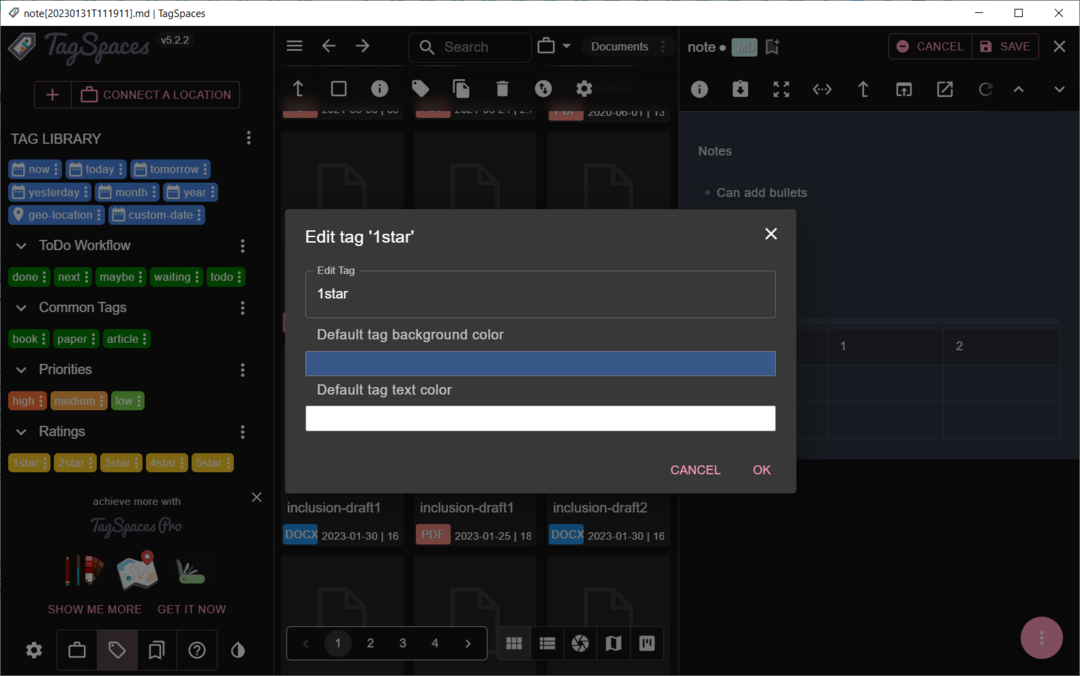
![Meilleur logiciel de destruction de fichiers pour Windows 11 [liste 2023]](/f/0a3616e611f388cf648ffbcb104a13be.jpg?width=300&height=460)
